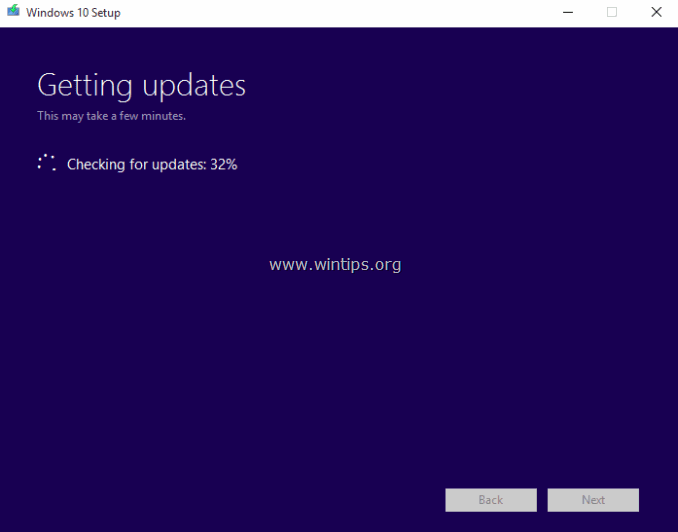Tabla de contenido
El sobrecalentamiento del portátil puede causar serios problemas de hardware y puede dañar completamente su portátil si no hace nada para solucionar el problema. El problema de sobrecalentamiento suele ocurrir en un portátil que ha estado en uso durante mucho tiempo y normalmente se debe al polvo acumulado en el ventilador de la CPU y sus rejillas de ventilación.
Como ya sabrás, la CPU es el "cerebro" de tu ordenador que se encarga de hacer funcionar Windows y las aplicaciones en tu ordenador. Lo más importante para mantener la CPU sana es mantenerla refrigerada. El sobrecalentamiento de la CPU puede causar graves problemas en tu portátil, y para evitar este daño, las CPU modernas tienen una función de protección que apaga automáticamente el portátil si la CPU se pone demasiadocaliente.
En esta guía encontrará instrucciones detalladas sobre cómo prevenir y solucionar los problemas de sobrecalentamiento de los portátiles.
Cómo proteger tu portátil del sobrecalentamiento.
- Ya que muchos portátiles toman aire de la parte inferior para disipar el calor, evitar colocar el portátil sobre el regazo o sobre telas (como sábanas, mantas, etc.), y prefiera colocarlo siempre sobre una superficie plana y dura, como la de su oficina. Mantenga despejado el espacio cercano a las rejillas de ventilación del portátil.Utilice una almohadilla de refrigeración para portátiles o un refrigerador de vacío para portátiles. Aunque su portátil no se sobrecaliente, es una buena práctica limpiar sus rejillas de ventilación y su ventilador, dos veces al año, para evitar la acumulación de polvo.
Cómo comprobar si la CPU se sobrecalienta.
Paso 1. Comprobar la temperatura de la CPU cuando el procesador está inactivo.
El primer paso para solucionar el problema de sobrecalentamiento del portátil es medir la temperatura de la CPU, cuando está en reposo y cuando está bajo estrés. Para ello:
1. Descargue e instale las siguientes dos utilidades en su PC:
-
- Temperatura del núcleo (Para controlar la temperatura de la CPU) CPUID CPU-Z (Para estresar la CPU)
3. Ejecutar el Temperatura del núcleo programa y observe la siguiente información:
-
- El Tj. Max (Junction Temperature), que es la temperatura máxima permitida en la matriz del procesador. La temperatura actual de todos los núcleos de la CPU.

4. Ahora, según las temperaturas que veas en el programa Core Temp, realiza la acción correspondiente: *
- Si la temperatura media de todos los núcleos de la CPU es de aproximadamente el 50-60% de la temperatura máxima permitida de la CPU (Tj. Max), continúe con el paso-2 para averiguar la temperatura de la CPU bajo estrés. Si la temperatura media de todos los núcleos de la CPU es de aproximadamente el 80-90% de la temperatura máxima permitida de la CPU (Tj. Max) y crece, entonces deténgase aquí y vaya al paso-3 para limpiar su portátil del polvo.
Nota: En este punto tengo que decir que no hay una temperatura ideal (normal) para un procesador, porque difiere de un modelo a otro y de un fabricante a otro. En general, la temperatura de la CPU en modo IDLE puede oscilar entre 40-65°C y bajo presión entre 65-85°C. Para comprobar si las temperaturas de tu procesador (en estado IDLE y en estado LOAD), son normales, busca en la WEB otrosusuarios que poseen el mismo procesador que tú.
Por ejemplo: Como puede ver en la captura de pantalla anterior, para una CPU con procesador Intel® CoreTM2 Duo T8300, donde la temperatura máxima permitida es de 105°C, la temperatura media (cuando el procesador está en reposo), es de unos 56-57°C. Esta temperatura de la CPU parece normal cuando el procesador está en reposo, pero es mejor estresarlo para asegurarse.
Paso 2. Comprobar la temperatura de la CPU cuando el procesador está BAJO CARGA
Para conocer la temperatura máxima (media) de la CPU, cuando ésta está estresada al 100%:
1. Sin cerrar la utilidad Core Temp, ejecute CPUID CPU-Z
2. En CPU-Z, seleccione el Banco (Benchmark) y haga clic en CPU de estrés.
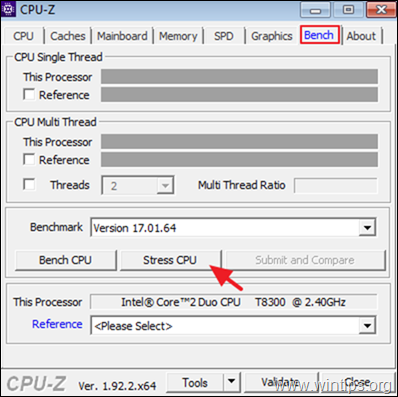
3. Ahora, abre Temperatura del núcleo y compruebe de nuevo la temperatura media de todos los núcleos de la CPU bajo una carga del 100%. Ahora, según los resultados, realice la acción correspondiente:
- Si bajo el 100% de carga, la temperatura media de todos los núcleos de la CPU es de aproximadamente el 70-80% de la temperatura máxima permitida de la CPU (Tj. Max), deje que la prueba de estrés se ejecute durante otros 15-20 minutos para asegurarse de que la temperatura de la CPU no crece más. Si la temperatura no crece, entonces la temperatura de la CPU es normal pero, opcionalmente, proceda al paso-3 para limpiar las rejillas de ventilación del portátil del polvo. Si bajo el 100% de carga,la temperatura media de todos los núcleos de la CPU está en torno al 90-95% de la temperatura máxima permitida de la CPU (Tj. Max) y crece, entonces se detiene el CPU-Z prueba de estrés inmediatamente (antes de que alcance la temperatura 'Tj. Max'), y continúe con el paso-3 para limpiar las rejillas de ventilación del portátil del polvo.
Por ejemplo: En este ejemplo, (donde la temperatura máxima permitida de la CPU es de 105°C), la temperatura máxima cuando el procesador está estresado, es de unos 77-78°C. Esta es una buena temperatura para esa CPU cuando está estresada, pero por razones de precaución es una buena práctica limpiar los respiraderos de la CPU.
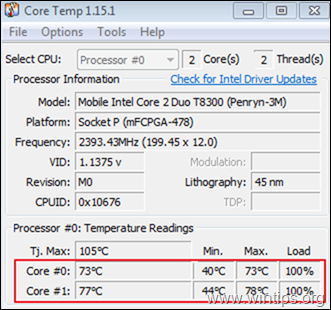
Cómo reducir la temperatura de la CPU en el ordenador portátil.
Paso 3. Limpiar el polvo de los conductos de ventilación.
La causa más importante del sobrecalentamiento del portátil es el POLVO. Por lo tanto, el primer paso para solucionar el problema de sobrecalentamiento es limpiar el POLVO de las rejillas de ventilación. Esto se puede hacer fácilmente, utilizando una lata de aire comprimido para limpiar las rejillas de ventilación.
Requisitos: Aire comprimido y (opcionalmente) una aspiradora.
Para limpiar las rejillas de ventilación del portátil:
1. Apague el portátil y desconecte el cable de alimentación.
2. Cierra la tapa y coloca el portátil boca abajo.
3. Retire la batería.
4. Si tienes un aspirador de bote (que no usa agua), quita el pedal del suelo y pon la manguera en las rejillas de ventilación y aspira el polvo.
5. Cuando haya terminado, rocíe los conductos de aire con el aire comprimido.
Nota: La mayoría de los portátiles tienen rejillas de ventilación en la parte inferior y en el lado izquierdo o en la parte trasera, por lo que hay que localizarlas y limpiarlas de polvo.


6. Después de limpiar el polvo de las rejillas de ventilación, encienda el portátil y vuelva a realizar los pasos 1 y 2 para comprobar si la temperatura de la CPU se reduce significativamente y está dentro de los límites permitidos, cuando la CPU está estresada. Si no es así, proceda a continuación.
Paso 4. Limpiar la unidad de refrigeración interna de la CPU y cambiar la pasta térmica.
Si el portátil sigue sobrecalentándose después de limpiar el polvo de los conductos de aire, es necesario abrir la tapa del portátil para limpiar el polvo del refrigerador de la CPU y cambiar la pasta térmica* del disipador. Como se trata de un trabajo especializado, sugiero que lo realice un taller de informática para evitar daños.
Nota: La pasta térmica se utiliza para aumentar la conductividad térmica entre el procesador y el disipador rellenando los agujeros microscópicos entre el disipador y el procesador.
Requisitos: Destornilladores adecuados para los tornillos de la parte trasera del portátil, un pequeño cepillo, un paño seco sin pelusa, alcohol isopropílico de alta pureza y pasta térmica.
Para arreglar la refrigeración interna (si tienes conocimientos técnicos), estos son los pasos que debes seguir:
1. Apague el portátil y desconecte el cable de alimentación.
2. Cierra la tapa y coloca el portátil boca abajo.
3. Retire la batería.
4. Retire la tapa trasera. *
Nota: La forma de retirar la tapa trasera, varía de un portátil a otro. Por lo tanto, lea el manual de servicio del fabricante de su portátil o, mejor aún, compruebe si hay un vídeo con instrucciones en YouTube sobre cómo desmontar su portátil.
5. Después de abrir la tapa trasera, localice el ventilador de refrigeración, y retírelo de su lugar. Para ello:
-
- Retire el cable de alimentación del refrigerador. Localice y retire todos los tornillos que fijan el ventilador de refrigeración y el disipador de calor.

6. Cuando el sistema de refrigeración de la CPU está fuera de su lugar:
a. Utilice un cepillo pequeño para limpiar cuidadosamente las alas del ventilador del polvo y luego rocíe con el aire comprimido las alas para que salga el polvo.
b. Utiliza un paño sin pelusa (por ejemplo, microfibra), y retire con cuidado la pasta térmica antigua tanto de la tapa del procesador como del disipador. *
Notas:
1. Si el disipador de calor también refrigera el chip de la GPU, entonces también debes retirar la pasta térmica del chip de la GPU.
2. Para facilitar la eliminación de la pasta térmica, aplique 2-3 gotas de alcohol isopropílico de alta pureza en el paño.
ATENCIÓN: Tenga cuidado de no rayar la superficie del procesador y del disipador cuando retire la pasta térmica antigua.


c. Una vez que haya retirado la pasta térmica antigua, aplique una pequeña cantidad de la nueva pasta térmica (del tamaño de un grano de arroz), en el centro de la tapa del procesador. *
Notas:
1. Si el disipador de calor también enfría el chip de la GPU, entonces también debes aplicar la pasta térmica en el chip de la GPU.
2. Antes de aplicar la nueva pasta térmica, echa un vistazo a las instrucciones del fabricante de la pasta térmica, para ver cómo aplicarla. Por ejemplo, si utilizas la pasta térmica Arctic Silver 5 (que es una de las mejores pastas térmicas que he utilizado), navega hasta este enlace para saber cómo aplicar la pasta térmica.
7. Después de aplicar la nueva pasta térmica:
-
- Vuelva a colocar la unidad de refrigeración de la CPU en su sitio. Fije la unidad de refrigeración de la CPU con sus tornillos. Conecte el cable de alimentación del refrigerador.
8. Cuando haya terminado, vuelva a colocar la tapa trasera, la batería y el adaptador de corriente.
9. Encienda el portátil y compruebe la temperatura de la CPU.
Ayuda adicional: Si después de realizar todos estos pasos el portátil sigue sobrecalentado, disminuya el rendimiento del procesador y luego compruebe si la temperatura de la CPU ha bajado. Para ello:
1. Navegue hasta Panel de control y abrir Opciones de alimentación .
2. Haga clic en Cambiar la configuración del plan .
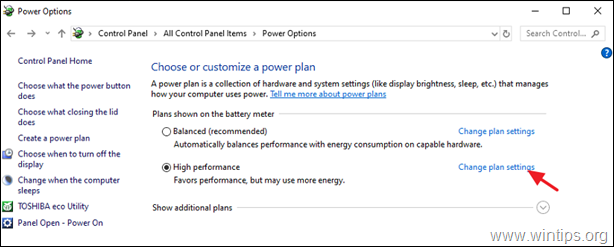
3. Haga clic en Cambiar la configuración avanzada de energía .
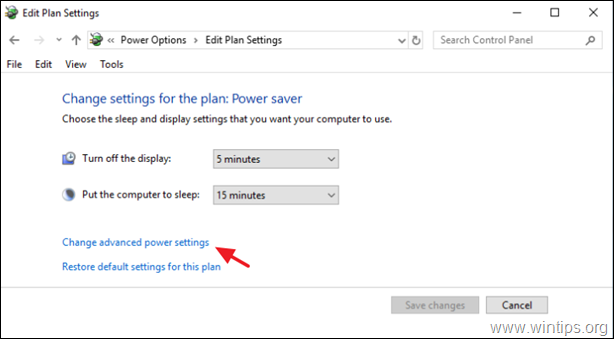
4. En Gestión de la energía del procesador:
- Establecer el Estado mínimo del procesador cuando Enchufado a 90 o a 95% Establecer el Política de refrigeración del sistema a Activo Establecer el Estado máximo del procesador cuando Enchufado a 90 o a 95%
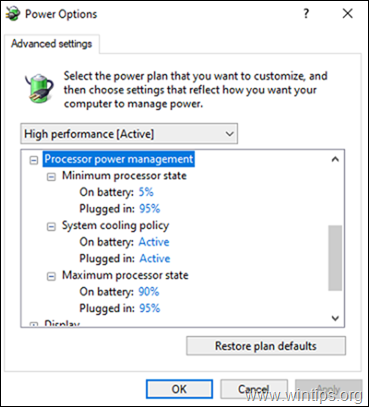
5. Cuando haya terminado, haga clic en OK para guardar los cambios y comprobar la temperatura de la CPU bajo estrés.
* TIP: Si tu portátil tiene un teclado retroiluminado, apágalo.
Si esta guía te ha servido de ayuda, déjame un comentario sobre tu experiencia y comparte esta guía para ayudar a los demás.

andy dawis
El blog de un administrador de sistemas sobre Windows